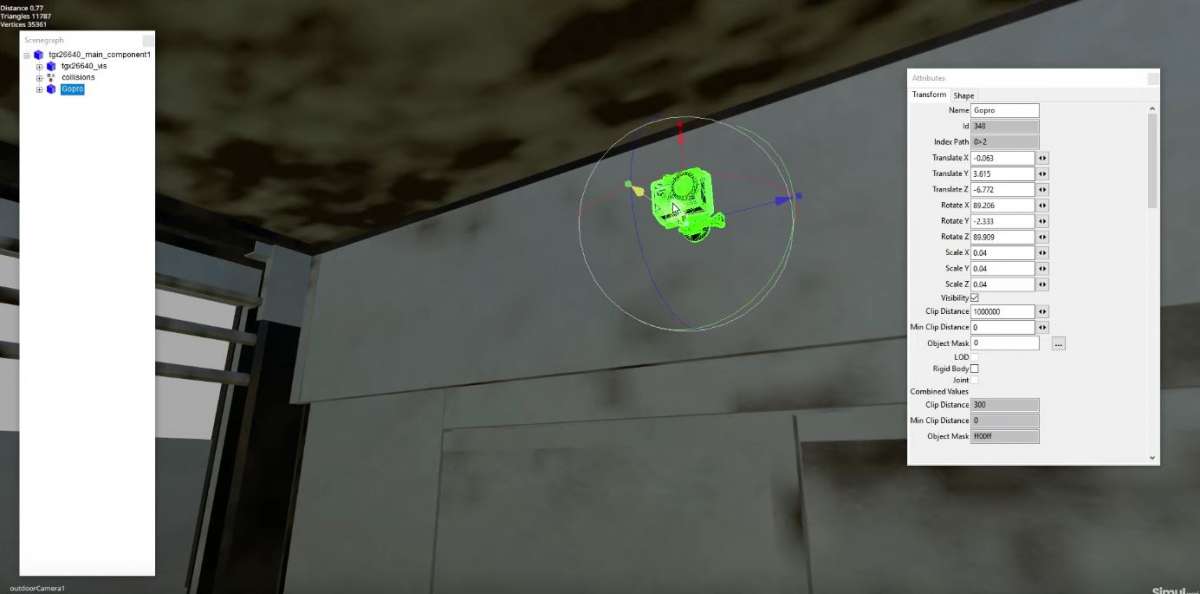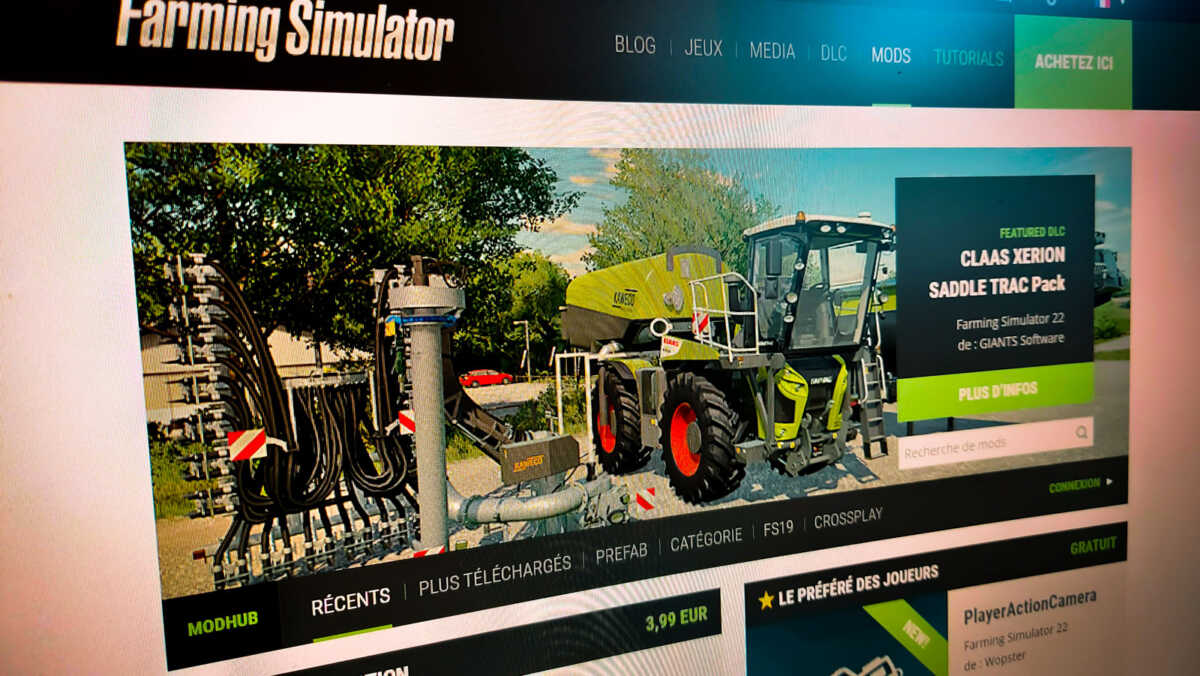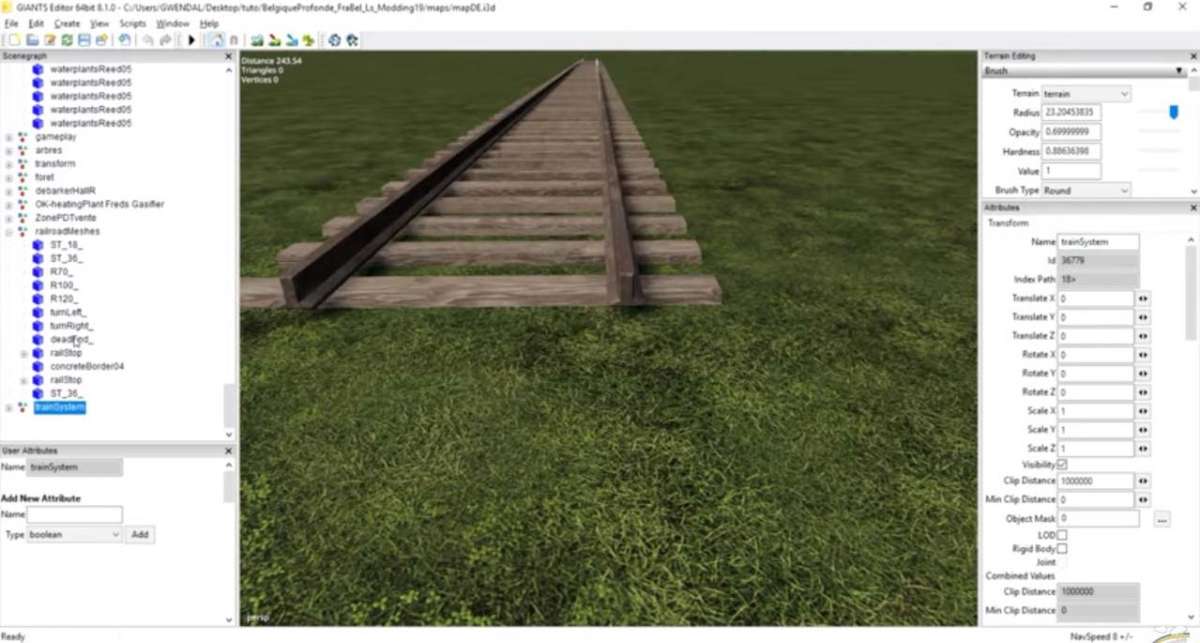Cela fait plus de 2 mois que Farming Simulator 19 est sorti… et cela fait 2 mois que j’explique chaque jour aux joueurs PC qui m’envoient leur fichier log.txt que les cartes graphiques Intel intégrées ne sont pas prises en charge. Alors si vous avez une chipset nVidia ou AMD en plus de l’Intel, voici comment forcer votre PC portable à l’utiliser.
La plupart des ordinateurs portables ont plus d’une carte graphique : une intégrée et une dédiée. La carte graphique intégrée se trouve dans le processeur et permet à votre ordinateur d’utiliser un affichage économe en batterie. Cependant, lors des tâches 3D plus complexes, comme le lancement d’un jeu, la carte dédiée prend le relais. Mais il suffit d’un mauvais réglage ou que l’ordinateur ne soit pas relié au secteur pour que le jeu reste bloqué sur l’usage du chipset graphique intégré et peu performant. Pour Farming Simulator 19, cela se traduit le plus souvent par une erreur du type « Giants Engine 8 a cessé de fonctionner » vous ramenant sur le bureau de Windows.
Comment savoir si votre ordinateur a plus d’une carte graphique
Si vous n’êtes pas certain du nombre de cartes graphiques disponibles sur votre ordinateur, vous pouvez vérifier ceci simplement en ouvrant votre Gestionnaire de Périphériques et en naviguant jusqu’à la branche « Cartes graphiques ». Votre ou vos cartes graphiques s’afficheront ici.
Forcer l’utilisation d’une carte graphique Nvidia
- Ouvrez le Panneau de configuration Nvidia. Pour cela, faites un clic-droit sur un espace vide de votre bureau et choisissez Panneau de configuration Nvidia depuis le menu déroulant.
- Naviguez jusqu’à Paramètres 3D > Gérer les paramètres 3D.
- Ouvrez l’onglet Paramètres de programmes et choisissez le jeu depuis le menu déroulant.
- Ensuite, cliquez sur sélectionnez la carte graphique dédiée pour ce programme depuis le second menu déroulant. Votre carte graphique Nvidia devrait apparaître comme High performance Nvidia Processor. Enregistrez votre réglage.
Forcer l’utilisation d’une carte graphique AMD
Ouvrez les Paramètres Radeon. Pour cela, faites un clic-droit sur un espace vide de votre bureau et choisissez Paramètres Radeon depuis le menu déroulant.
Rendez-vous ensuite dans Préférences > Paramètres additionnels > Power > Switchable graphic application settings
Sélectionnez Farming Simulator (ou autre) depuis la liste des applications. Si le jeu n’est pas dans la liste, cliquez sur le bouton « Ajouter une application » et sélectionnez le fichier .exe de votre jeu depuis le chemin d’installation. Cela ajoutera le jeu à la liste et vous pourrez dorénavant le choisir. Enregistrez votre réglage.
Enfin pensez à mettre à jour vos pilotes et à lire cet article.